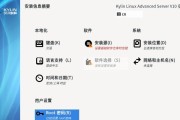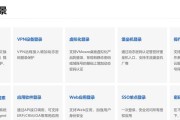在电脑的技术世界里,独显直连是一种常见的硬件配置方式,它意在提高显示器输出的性能。经验丰富的电脑爱好者或专业人士经常通过这种方式提升图像处理能力。然而,一些用户在配置或使用独显直连时可能会遇到黑屏的问题。本文将深入探讨独显直连电脑黑屏的原因,并提供一些建议帮助解决此问题。
1.独显直连电脑黑屏的原因
1.1硬件连接问题
硬件连接错误或接触不良是导致独显直连电脑黑屏的常见原因。在连接显卡和显示器的视频输出线(例如HDMI、DP或DVI线)时,如果连接不正确,显示器可能无法接收到信号,从而导致黑屏。
1.2驱动程序问题
显卡驱动程序过时或损坏也是一个重要的原因。驱动程序是操作系统与硬件之间通信的桥梁,正确的驱动程序可以确保显卡正常工作。而过时或损坏的驱动程序可能会导致显卡无法正确处理信号,从而引起黑屏。
1.3显卡与主板的不兼容
有时候,显卡与主板之间存在兼容性问题,尤其是当升级了其中一个硬件组件而没有考虑到与现有系统的兼容性时,可能会遇到黑屏问题。
1.4BIOS设置不当
BIOS设置对硬件运行至关重要。如果BIOS中与显卡相关的设置(例如显卡启动顺序、集成显卡开启/关闭设置等)配置不正确,也可能会导致黑屏。
1.5内部硬件冲突
系统内部的硬件冲突也可能是引起黑屏的原因之一。比如,显卡与CPU、内存或其他计算机插卡之间的兼容性问题,都可能引起硬件冲突,导致黑屏。

2.解决独显直连电脑黑屏问题的步骤
2.1检查硬件连接
确保所有的硬件连接正确无误。检查视频输出线是否牢固地连接在显卡和显示器上,并确认所有连接都处于良好状态。
2.2更新显卡驱动程序
进入设备管理器,找到显卡设备,右键点击并选择更新驱动程序,按照提示更新至最新版本。必要时可以通过显卡官网下载最新的驱动程序进行安装。
2.3检查BIOS设置
重启电脑并进入BIOS设置,检查与显卡相关的设置项,如是否启用了集成显卡、显卡启动顺序是否正确等,并进行适当调整。
2.4检查硬件兼容性
查看显卡和主板的用户手册或官网,确认它们是否兼容。如果不兼容,可能需要更换硬件以解决冲突问题。
2.5系统检查
使用系统自带的硬件诊断工具或第三方硬件检测软件来进行系统内部硬件检查,确保没有冲突。
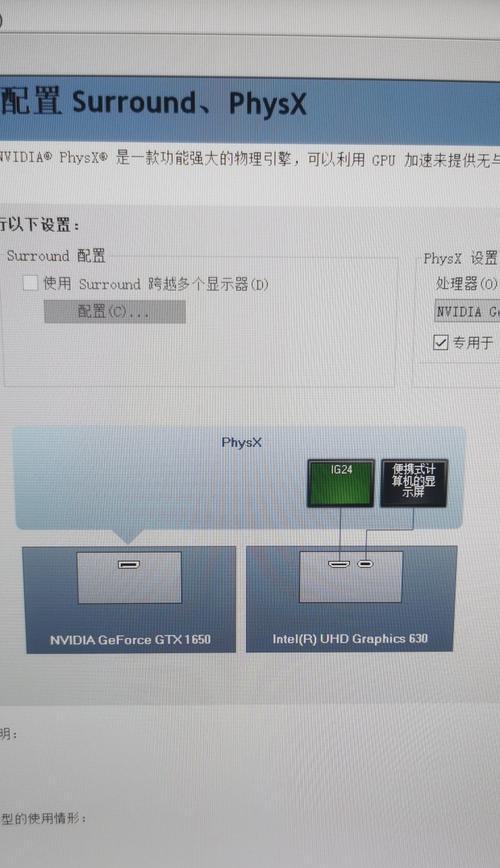
3.常见问题及解答:独显直连电脑黑屏
Q1:如果电脑之前没有黑屏,突然出现问题是什么原因?
A1:这可能是因为系统更新了某些驱动或配置文件,或是安装了可能导致硬件冲突的新程序。建议检查最近安装的软件或硬件设备并尝试回退。
Q2:在什么情况下应该考虑更换显卡或主板?
A2:当经过一系列的检查和问题排除,确定是由于显卡或主板硬件本身的缺陷导致的黑屏时,考虑更换硬件是解决问题的可行方案。
Q3:如何预防独显直连电脑黑屏的发生?
A3:定期更新驱动程序,确保硬件兼容,检查BIOS设置,避免频繁更换硬件配置,这些措施都可以降低黑屏发生的可能性。
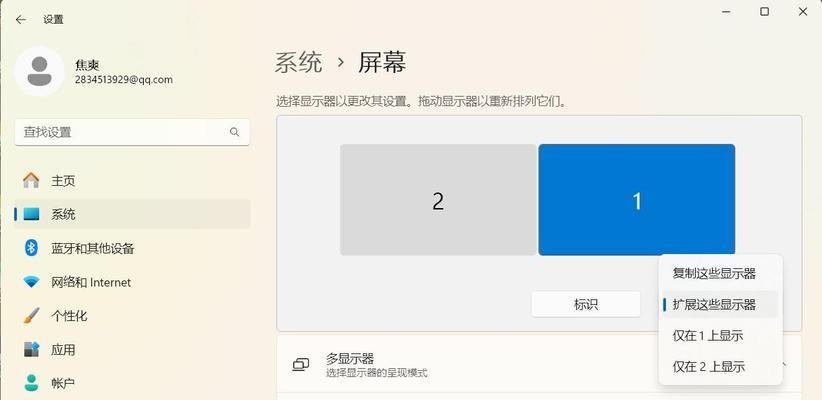
4.综上所述
独显直连电脑黑屏可能是由多种原因引起的,硬件连接问题、驱动程序老化、硬件不兼容及BIOS设置不当等都可能是导致问题的原因。解决这些问题需要按照一定的步骤细致排查,从硬件连接到系统设置,再到软件驱动更新,每个环节都至关重要。在日常使用中,做好预防措施,可以有效避免电脑黑屏问题的发生。对于遇到这类问题的用户,希望本文的分析和解决步骤能为你提供帮助。
标签: #为什么